- Slack은 팀원과 파일을 쉽게 통신하고 공유 할 수있는 가장 인기있는 공동 작업 플랫폼 중 하나입니다.
- Slack에서 파일을 다운로드 할 수없는 경우 다운로드 위치를 변경하거나 인터넷 연결을 확인하세요.
- Slack은 훌륭한 협업 소프트웨어입니다. 유사한 소프트웨어를 찾고 있다면 다음을 확인하는 것이 좋습니다. 생산성 소프트웨어 바퀴통.
- 우리는 Slack 문제를 광범위하게 다루었습니다. Slack 오류 허브 그러니 꼭 확인하세요.
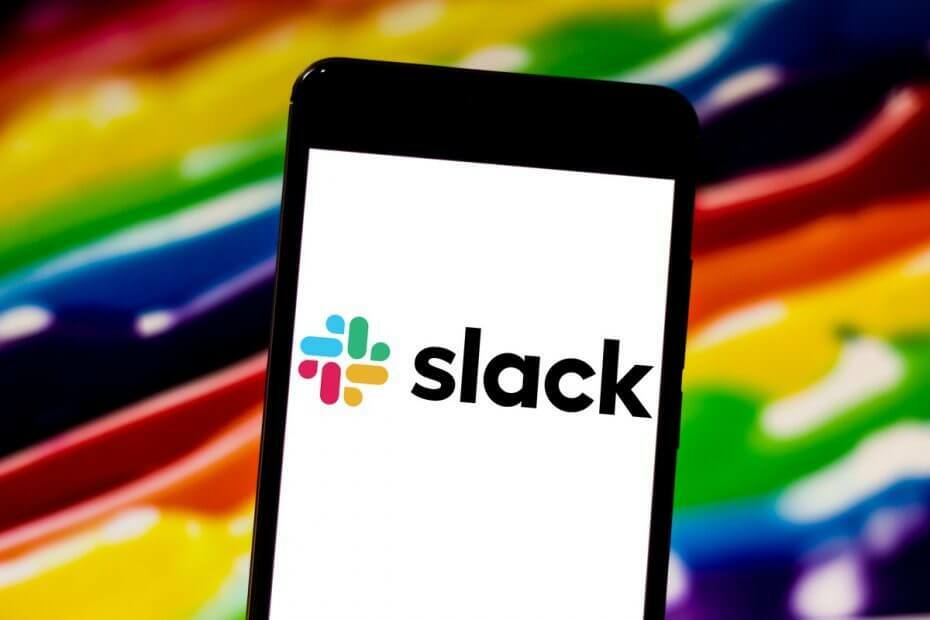
이 소프트웨어는 드라이버를 계속 실행하여 일반적인 컴퓨터 오류 및 하드웨어 오류로부터 안전하게 보호합니다. 간단한 3 단계로 모든 드라이버를 확인하세요.
- DriverFix 다운로드 (확인 된 다운로드 파일).
- 딸깍 하는 소리 스캔 시작 문제가있는 모든 드라이버를 찾습니다.
- 딸깍 하는 소리 드라이버 업데이트 새 버전을 얻고 시스템 오작동을 방지합니다.
- DriverFix가 다운로드되었습니다. 0 이번 달 독자.
Slack 파일의 기본 다운로드와 같은 작업과 관련된 오류를 처리하는 것이 답답합니다. Slack을 최고의 커뮤니케이션 도구로 선택하는 것은 워크 플로를 개선하고 일상적인 작업을 더 스마트하게 처리하는 것입니다.
그럼에도 불구하고 가끔 발생하며 Slack 파일 다운로드와 관련된 문제에 대한 해결 방법을 원할 것입니다.
Slack 데스크톱 앱을 통해 파일을 업로드하고 공유하는 것은 진행중인 팀 작업에 대한 피드백을 수집하고 토론을 계속 진행하는 데 필수적입니다.
또한 작업 공간의 구성원은 Slack 외부에서 중요한 파일을 공유하기 위해 외부 링크를 만들 수 있습니다.
그런 다음 데스크톱에서 공유 파일을보고 다운로드하는 것은 자연스러운 일입니다. Slack 파일 다운로드 오류 만 발생하거나 Slack 다운로드 버튼이 작동하지 않는 것을 발견하면 모든 것이 악몽으로 바뀝니다.
S가 있으면 무엇을 할 수 있습니까?다운로드 버튼이 작동하지 않습니까?
1. 기본 다운로드 위치 변경
- 클릭 작업 공간 이름 왼쪽 상단에 있습니다.
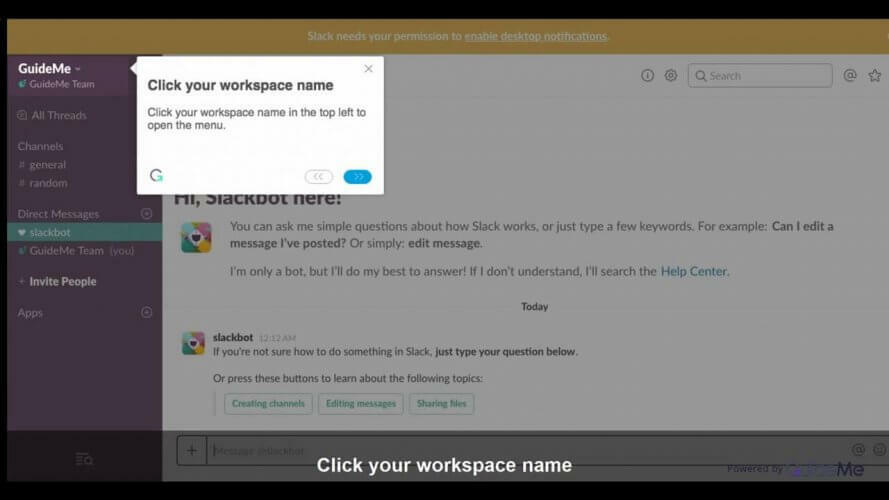
- 고르다 환경 설정.
- 고르다 많은 위치를 설정합니다.
휴대 기기에서 공유 이미지 파일을 수백 번 다운로드하고 저장했을 것입니다. 또한 데스크탑에서 작업 공간에 공유 된 모든 유형의 파일을 쉽게 다운로드해야합니다.
다운로드하려는 파일 위에 마우스를 올려 놓고 다운로드 아이콘을 클릭하면 문제가 해결됩니다. 그렇지 않은 경우 Slack을 새로 시작할 때마다 다운로드 폴더를 다시 선택하면 문제가 해결되는 것 같습니다.
Slack 웹 사이트에서 Slack 데스크톱 앱을 다운로드했다고 가정하고 위에서 설명한대로 데스크톱에서 기본 다운로드 위치를 변경합니다.
Slack은 Skype보다 우수합니다. 이유를 알아 보려면 계속 읽으십시오!
2. 동일한 창에서 파일 다운로드 지원 추가
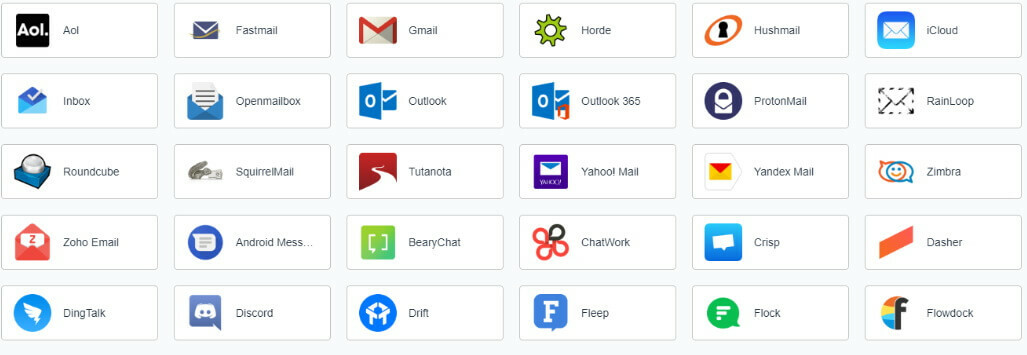 Slack 사용자는 또한 문제를 쉽게 해결할 수있는 또 다른 방법을 포럼에 설명합니다. 브라우저의 세션이 Rambox와 동일하지 않으면 Slack에서 파일을 다운로드 할 수 없습니다.
Slack 사용자는 또한 문제를 쉽게 해결할 수있는 또 다른 방법을 포럼에 설명합니다. 브라우저의 세션이 Rambox와 동일하지 않으면 Slack에서 파일을 다운로드 할 수 없습니다.
원하는만큼 많은 애플리케이션을 관리 할 수있는 이상적인 작업 공간 브라우저입니다. 이번에 적용하는 비결: 동일한 창에서 파일 다운로드 지원을 추가하기 만하면됩니다. 가다.
3. 인터넷 연결 확인
- 에 로그인 Slack 작업 공간.
- 접속하다 Slack 테스트 페이지 인터넷 연결을 확인합니다.
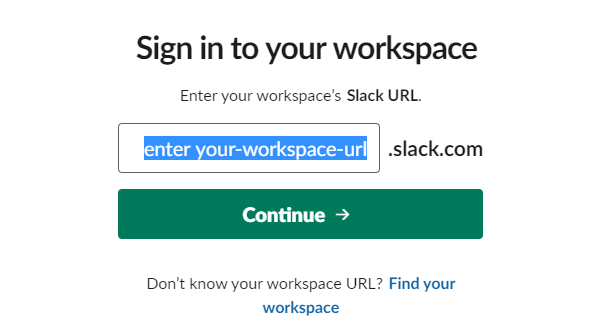
- 다음에 대한 결과보기 WebSocket (Flannel [Primary]) 과 WebSocket (플란넬 [백업]).
- 찾아보십시오 체크 원 아이콘 성공적인 테스트의 표시입니다.
경고 아이콘 만 표시되는 경우 인터넷 연결이 불안정한 것이 이번에는 문제의 원인임을 알 수 있습니다. 걱정하지 마세요. 적합한 해결책이 있습니다. Slack이 인터넷에 연결되지 않음.
앞서 언급 한 Slack 파일 다운로드 문제 중 하나가 발생하는 경우 다음 권장 사항이 도움이 될 수 있습니다. 그들에게 시도해보고 귀하의 경험이 어땠는지 알려주십시오.
자주 묻는 질문
Slack은 팀원을 구성하고, 통신하고, 파일을 공유 할 수있는 인스턴트 메시징 플랫폼으로 작동합니다.
Slack은 모든 데이터를 서버에 저장하며 인터넷에 연결되어 있지 않으면 데이터를 사용할 수 없습니다.
Slack은 모든 파일을 클라우드에 저장하므로 PC에 데이터가 저장되지 않습니다.


